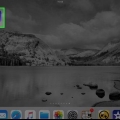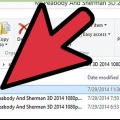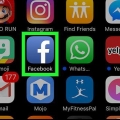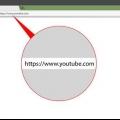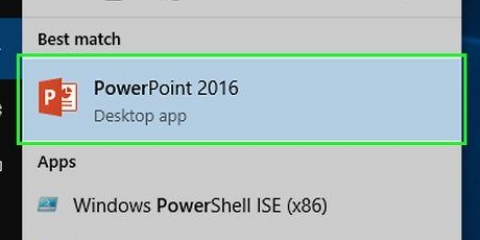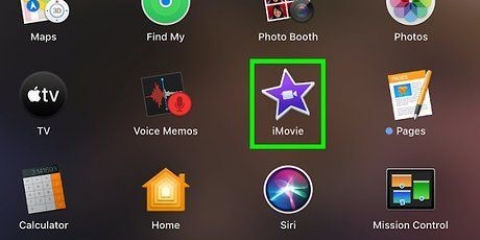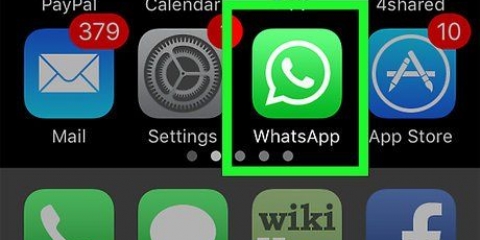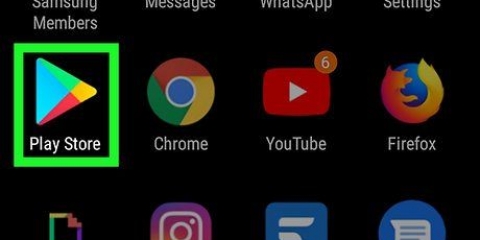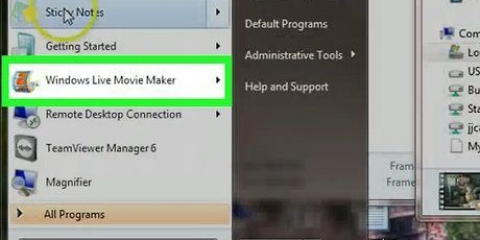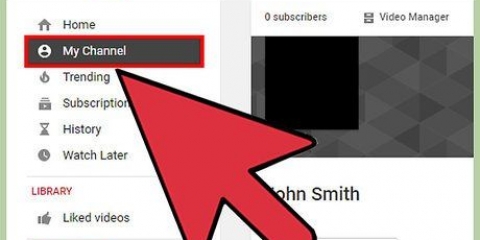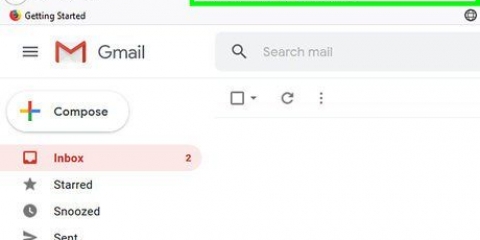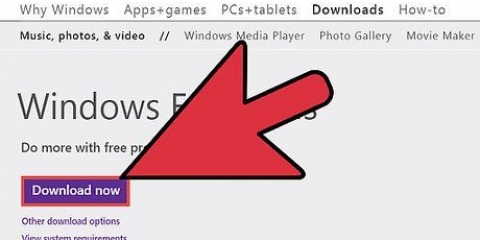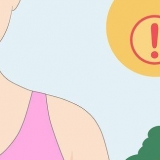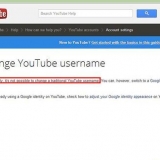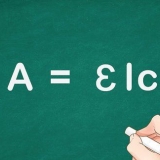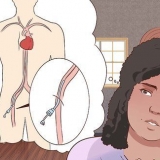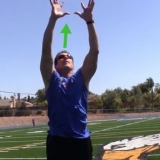Behold ⌘ tasten, mens du klikker for at vælge flere videoer. Du kan også klikke nederst til højre Importer alle klik for at importere alle medier fra den valgte mappe eller placering.










Tilføj en video på imovie
Denne vejledning viser dig, hvordan du tilføjer et videoklip til et iMovie-projekt eller mediebibliotek på din Mac eller iPhone/iPad.
Trin
Metode 1 af 2: På Mac

1. Åbn iMovie. Dette er en lilla stjerneformet app med et hvidt filmkameraikon i midten.

2. Klik på denMedier-fanen. Du finder dette øverst på skærmen.

3. KlikFil i menulinjen øverst på skærmen.

4. KlikImporter medier.. på.

5. Klik påImporter til:-listeboks øverst på skærmen.

6. Klik på en destination for den nye video. Du kan gemme det direkte i et projekt eller tilføje det til dit iMovie-mediebibliotek til senere brug.

7. Vælg placeringen af videoen. Brug menuen i venstre side af skærmen til at vælge den mappe eller placering, hvor du vil have dine videoer gemt.
Klik på et kamera i sektionen `KAMERAER` for at optage en ny video.

8. Klik på den eller de videoer, du vil tilføje. De vil blive vist i højre side af skærmen, når du har valgt mappen eller placeringen, hvor videoerne er gemt.

9. Klik påImporter valgte filer nederst til højre. De(n) valgte video(r) importeres til den destination, du valgte i iMovie.
For at tilføje videoen til et andet projekt skal du dobbeltklikke på et projekt under fanen Projekter, klik derefter øverst til venstre Mine medier og træk den nye video til dit projekts tidslinje.
Metode 2 af 2: På iPhone/iPad

1. Åbn iMovie-appen. Det er en lilla app med en hvid stjerne og et filmkameraikon i midten.

2. Tryk på denProjekter-fanen. Denne fane er øverst på skærmen.
Med iMovie åben i en video eller en anden fane, skal du trykke på "tilbage"-linket i øverste venstre hjørne af skærmen, indtil du ser tre faner øverst på skærmen: Video, Projekter og Teater.

3. Tryk på et projekt for at åbne det.
Eller tryk på ➕ for at starte et nyt projekt. Du bliver bedt om at vælge en video fra dit fotobibliotek.

4. Tryk på skødetAt behandle-knop. Denne mulighed kan findes nederst på skærmen.

5. Vælg placeringen for at indsætte videoen. For at gøre dette skal du rulle gennem dit projekts tidslinje nederst på skærmen.

6. Tryk på+. Du kan finde dette i venstre side af skærmen, under eller ved siden af forhåndsvisningen af dit videoprojekt.

7. Tryk påVideo øverst på skærmen.

8. Tryk på placeringen af videoen. Brug menuen til at vælge det album, den app eller det sted, hvor du vil have dine videoer gemt.

9. Tryk på en video. Hvis du gør det, fremhæves videoen og åbner en dialogboks i bunden.

10. Tryk på⊕ i boksen under videoen. Den valgte video føjes til dit iMovie-projekt på det sted, du har angivet.
Artikler om emnet "Tilføj en video på imovie"
Оцените, пожалуйста статью
Populær